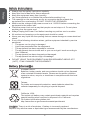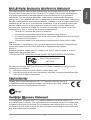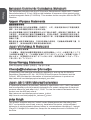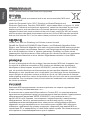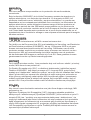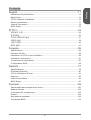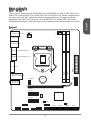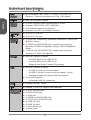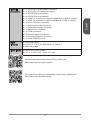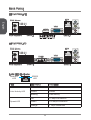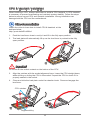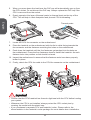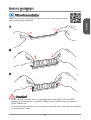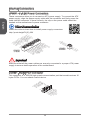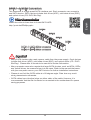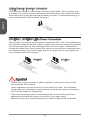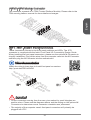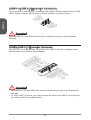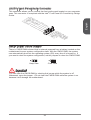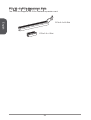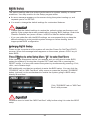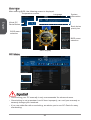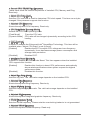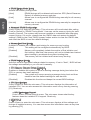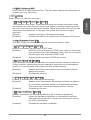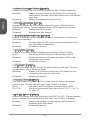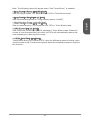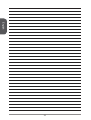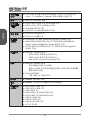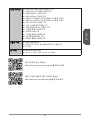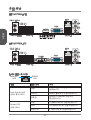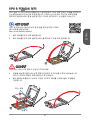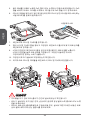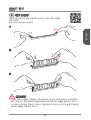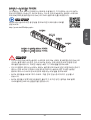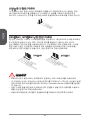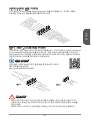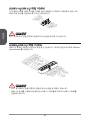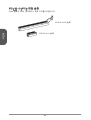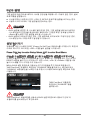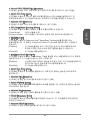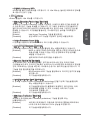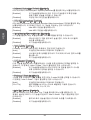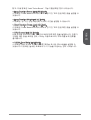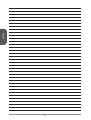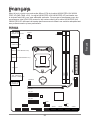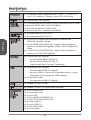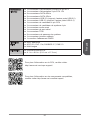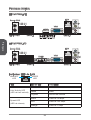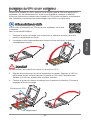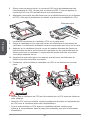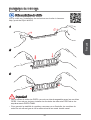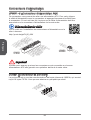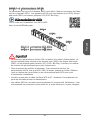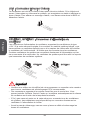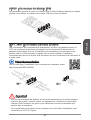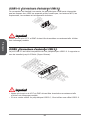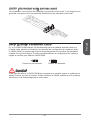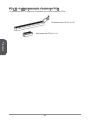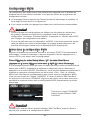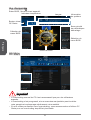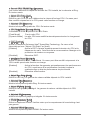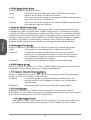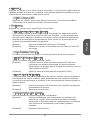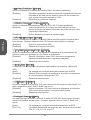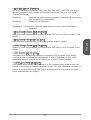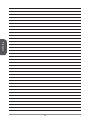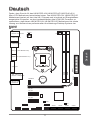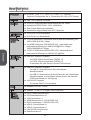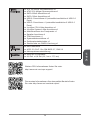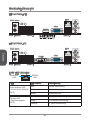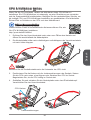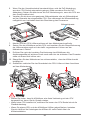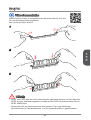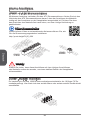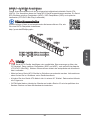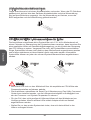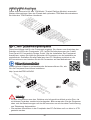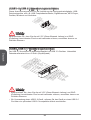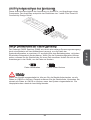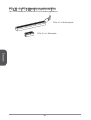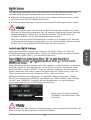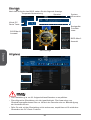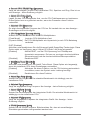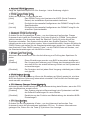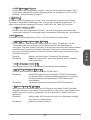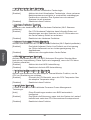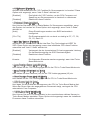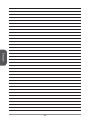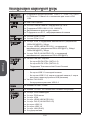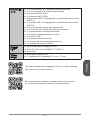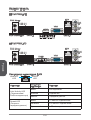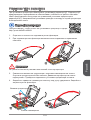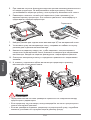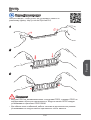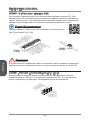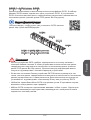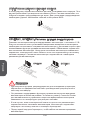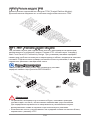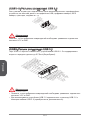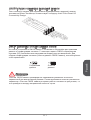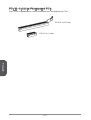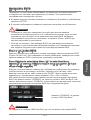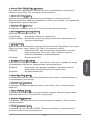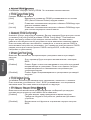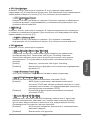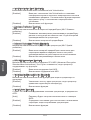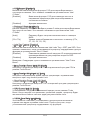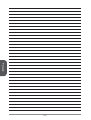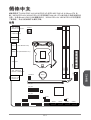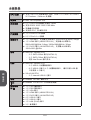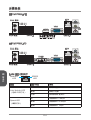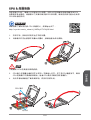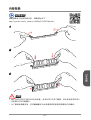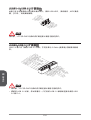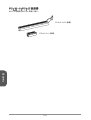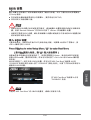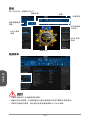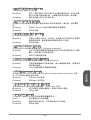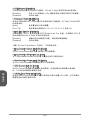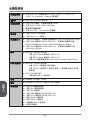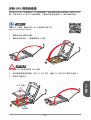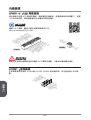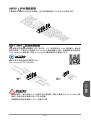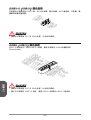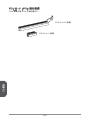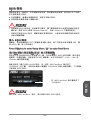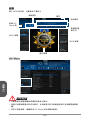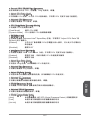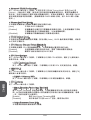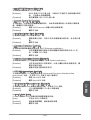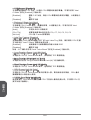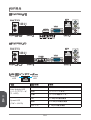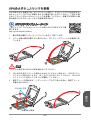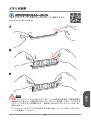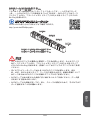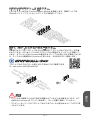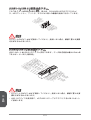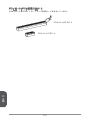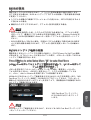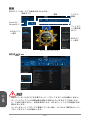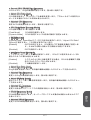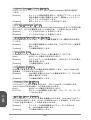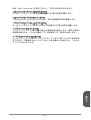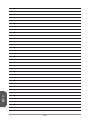MSI H81M PRO-VD Benutzerhandbuch
- Kategorie
- Motherboards
- Typ
- Benutzerhandbuch
Seite laden ...
Seite laden ...
Seite laden ...
Seite laden ...
Seite laden ...

Preface
6
WEEE Statement
WEEE (Waste Electrical and Electronic Equipment)
ENGLISH
To protect the global environment and as an environmentalist, MSI must
remind you that...
Under the European Union (“EU”) Directive on Waste Electrical and
products of “electrical and electronic equipment” cannot be discarded as municipal
wastes anymore, and manufacturers of covered electronic equipment will be
obligated to take back such products at the end of their useful life. MSI will comply
with the product take back requirements at the end of life of MSI-branded products
that are sold into the EU. You can return these products to local collection points.
DEUTSCH
Hinweis von MSI zur Erhaltung und Schutz unserer Umwelt
Gemäß der Richtlinie 2002/96/EG über Elektro- und Elektronik-Altgeräte dürfen
Elektro- und Elektronik-Altgeräte nicht mehr als kommunale Abfälle entsorgt werden.
MSI hat europaweit verschiedene Sammel- und Recyclingunternehmen beauftragt,
die in die Europäische Union in Verkehr gebrachten Produkte, am Ende seines
Lebenszyklus zurückzunehmen. Bitte entsorgen Sie dieses Produkt zum gegebenen
Zeitpunkt ausschliesslich an einer lokalen Altgerätesammelstelle in Ihrer Nähe.
FRANÇAIS
Au sujet de la directive européenne (EU) relative aux déchets des équipement
que les produits électriques et électroniques ne peuvent être déposés dans les
européenne. Par conséquent vous pouvez retourner localement ces matériels dans
les points de collecte.
Seite laden ...
Seite laden ...
Seite laden ...
Seite laden ...
Seite laden ...
Seite laden ...
Seite laden ...

English
14
Back Panel
LAN LED Indicator
LINK/ACT
LED
SPEED
LED
LED LED Status Description
Link/ Activity LED
No link
Yellow Linked
Blinking Data activity
Speed LED
10 Mbps connection
Green 100 Mbps connection
Orange 1 Gbps connection
H81M PRO-VH
H81M PRO-VD
PS/2 Mouse
PS/2 Keyboard
USB 2.0
USB 3.0
HDMI
VGA
Line-In
Line-Out
Mic
USB 2.0
LAN
PS/2 Mouse
PS/2 Keyboard
USB 2.0
USB 3.0
DVI-D
VGA
Line-In
Line-Out
Mic
USB 2.0
LAN
Seite laden ...
Seite laden ...
Seite laden ...
Seite laden ...
Seite laden ...
Seite laden ...
Seite laden ...
Seite laden ...
Seite laden ...
Seite laden ...
Seite laden ...
Seite laden ...
Seite laden ...
Seite laden ...
Seite laden ...
Seite laden ...
Seite laden ...
Seite laden ...
Seite laden ...
Seite laden ...
Seite laden ...
Seite laden ...
Seite laden ...
Seite laden ...
Seite laden ...
Seite laden ...
Seite laden ...
Seite laden ...
Seite laden ...
Seite laden ...
Seite laden ...
Seite laden ...
Seite laden ...
Seite laden ...
Seite laden ...
Seite laden ...
Seite laden ...
Seite laden ...
Seite laden ...
Seite laden ...
Seite laden ...
Seite laden ...
Seite laden ...
Seite laden ...
Seite laden ...
Seite laden ...
Seite laden ...
Seite laden ...
Seite laden ...
Seite laden ...
Seite laden ...
Seite laden ...
Seite laden ...
Seite laden ...
Seite laden ...
Seite laden ...
Seite laden ...
Seite laden ...
Seite laden ...
Seite laden ...
Seite laden ...
Seite laden ...

Deutsch
77
Deutsch
Danke, dass Sie sich für das H81M PRO-VH/ H81M PRO-VD (MS-7846 v5.X)
Micro-ATX Motherboard entschieden haben. Das H81M PRO-VH/ H81M PRO-VD
ausgerichtet. Entworfen, um den hochentwickelten Intel LGA1150 Prozessor zu
unterstützen, stellt dieses H81M PRO-VH/ H81M PRO-VD Motherboard die ideale
Lösung zum Aufbau eines professionellen Hochleistungs-Desktop-Systems dar.
Layout
BAT1
JTPM1
JAUD1
JCOM1
JBK1
JFP1 JUSB1
SYSFAN1
CPUFAN1
JPWR2
JPWR1
DIMM1
DIMM2
JCI1
SATA4SATA2SATA
3S
ATA1
JBAT1
JUSB2
PCI_E1
PCI_E2
PCI_E3
Top : mouse
Bottom: keyboard
Top: LAN jack
Bottom: USB ports
T:Line-In
M:Line- Out
B:MIC-Int
USB2.0 ports
USB3.0 ports
DVI port (H81M P-V)RO D
VGA port
port (H81M P-VH)HDMIRO
JUSB3

Deutsch
78
Prozessor Die Intel
®
Core™ i7 / Core™ i5 / Core™ i3 / Pentium
®
/
Celeron
®
Prozessoren der 4. Generation für LGA 1150 Sockel
Chipsatz Intel
®
H81 Express Chipsatz
Speicher 2x DDR3 Speicherplätze unterstützen bis zu 16GB
Unterstützt DDR3 1600/ 1333/ 1066 MHz
Dual-Kanal-Speicherarchitektur
Erweiterung-
anschlüsse
1x PCIe 2.0 x16-Steckplatz
2x PCIe 2.0 x1-Steckplätze
Onboard-
1920x1200 @ 60Hz, 24bpp
1x HDMI Anschluss (H81M PRO-VH), unterstützt eine
1920x1080@60Hz, 36bpp
1x DVI-D Anschluss (H81M PRO-VD), unterstützt eine
Festplatten-
anschluss
Intel H81 Express Chipsatz
- 2x SATA 6Gb/s Anschlüsse (SATA1~2)
- 2x SATA 3Gb/s Anschlüsse (SATA3~4)
- Unterstützt die Intel Smart Connect Technologie
USB Intel H81 Express Chipsatz
- 2x USB 3.0 Anschlüsse an der rückseitigen
Anschlussleiste
- 8x USB 2.0 Anschlüsse (4 Anschlüsse an der rückseitigen
Anschlussleiste, 4 Anschlüsse stehen durch die internen
USB Anschlüsse zur Verfügung)
VIA VL806 Chipsatz
- 2x interne USB 3.0 Anschlüsse
Audio Realtek
®
ALC887 Codec
LAN Realtek
®
RTL8111G Gigabit LAN Controller
Hintere
Ein-/ und
Ausgänge
PS/2 Tastaturanschluss x1
PS/2 Mausanschluss x1
VGA Anschluss x1
HDMI Anschluss x1 (H81M PRO-VH)
DVI-D Anschluss x1 (H81M PRO-VD)
USB 2.0 Anschlüsse x4
USB 3.0 Anschlüsse x2
LAN (RJ45) Anschluss x1
Audiobuchsen x3

Deutsch
79
Interne
Anschlüsse
ATX 24-poliger Stromanschluss x1
ATX12V 4-poliger Stromanschluss x1
SATA 6Gb/s Anschlüsse x2
SATA 3Gb/s Anschlüsse x2
USB 2.0 Anschlüsse x2 (unterstützt zusätzliche 4 USB 2.0
Ports)
USB 3.0 Anschluss x1 (unterstützt zusätzliche 2 USB 3.0
Ports)
4-poliger CPU-Lüfter-Anschluss x1
4-poliger System-Lüfter-Anschluss x1
Audioanschluss des Frontpanels x1
Serieller Anschluss x1
TPM Anschluss x1
Systemtafelanschlüsse x2
Gehäusekontaktschalter x1
Steckbrücke zur CMOS-Löschung x1
BIOS
Funktionen
UEFI AMI BIOS
ACPI 5.0, PnP 1.0a, SM BIOS 2.7, DMI 2.0
Mehrsprachenunterstützung
Formfaktor Micro-ATX Formfaktor
9,6 Zoll x 6,8 Zoll (23,1 cm x 17,3 cm)
http://www.msi.com/cpu-support/
Sie unter http://www.msi.com/test-report/

Deutsch
80
Rücktafel-Übersicht
LAN LED Anzeige
LINK/ACT
LED
SPEED
LED
LED LED Status Bezeichnung
Link/ Activity LED
(Verbindung/ Aktivität
LED)
Aus Keine Verbindung
Gelb Verbindung
Blinkt Datenaktivität
Speed LED
(Geschwindigkeit
LED)
Aus 10 Mbps-Verbindung
Grün 100 Mbps-Verbindung
Orange 1 Gbps-Verbindung
H81M PRO-VH
H81M PRO-VD
PS/2 Maus
PS/2 Tastatur
USB 2.0
USB 3.0
HDMI
VGA
Line-In
Line-Out
Mic
USB 2.0
LAN
PS/2 Maus
PS/2 Tastatur
USB 2.0
USB 3.0
DVI-D
VGA
Line-In
Line-Out
Mic
USB 2.0
LAN

Deutsch
81
Wenn Sie die CPU einbauen, denken sie bitte daran einen CPU-Kühler zu
installieren. Ein CPU-Kühlkörper ist notwendig, um eine Überhitzung zu vermeiden
und die Systemstabilität beizubehalten. Befolgen Sie die nachstehenden Schritte, um
die richtige CPU und CPU-Kühlkörper Installation zu gewährleisten. Ein fehlerhafter
Einbau führt zu Schäden an der CPU und dem Motherboard.
2. Die Abdeckplatte sollte nach vollständigem zurückklappen des Verschlusshebels
mit nach hinten klappen.
Wichtig
Berühren Sie die Sockelkontakte oder die Unterseite der CPU nicht.
Video-Demonstration
Anhand dieses Video an untenstehender Adresse erfahren Sie, wie
http://youtu.be/bf5La099urI
Justiermarkierungen
CPU Kerben
3. Positionieren Sie die Kerben mit die Justiermarkierungen des Sockels. Setzen
Sie die CPU nach unten, ohne Kippen oder Schieben der CPU im Sockel.
Begutachten Sie, ob die CPU richtig im Sockel sitzt.
4. Schließen Sie und schieben Sie die Abdeckplatte unter dem Rückhalteknopf.
Verschließen Sie den Verschlusshebel.

Deutsch
82
Wärmeleitpaste
Wichtig
Stellen Sie sicher, dass Ihr Kühlkörper eine feste Verbindung mit der CPU
hergestellt hat, bevor Sie Ihr System starten.
Wenn keine CPU installiert ist, schützen Sie immer den CPU-Sockel durch die
Plastikabdeckung.
Wenn Sie eigene CPU und den Kühlkörper/ Kühler gekauft haben, beziehen
Sie sich bitte auf die Unterlagen des Kühlers für mehr Details über die
Kühlerinstallation.
5. Wenn Sie den Verschlusshebel herunterdrücken, wird die PnP-Abdeckung
aus dem CPU-Sockel automatisch getrennt. Bitte verwahren Sie die PnP-
Abdeckung. Setzen Sie bitte immer die PnP-Abdeckung ein, wenn die CPU aus
dem Sockel entfernt wird.
6. Verteilen Sie die dann eine geeignete Wärmeleitpaste oder ein Wärmeleitpad
auf der Oberseite der eingesetzten CPU. Dies verbessert die Wärmeableitung
maßgeblich und verhindert damit die Überhitzung des Prozessors.
7.
8. Setzen Sie den Kühlkörper auf die CPU und beachten Sie die Übereinstimmung
der Lüfterverankerungen mit den dafür vorgesehenen Löchern auf der
Motherboard -Platine.
9. Drücken Sie nach der korrekten Positionierung des Kühlkörpers die
Arretierungsstifte mit leichtem Druck nach unten bis sie einrasten. Das Einrasten
sollte mit einem klick hörbar sein.
10. Überprüfen Sie das Motherboard um sicherzustellen, dass der Kühler korrekt
installiert ist.
11. Schließlich verbinden Sie das Stromkabel des CPU Lüfters mit dem Anschluss
auf dem Motherboard.

Deutsch
83
Speicher
Video-Demonstration
Anhand dieses Video an untenstehender Adresse erfahren Sie, wie
Sie die Speichermodule installieren.
http://youtu.be/76yLtJaKlCQ
1
2
3
Wtichtig
DDR3 und DDR2 können nicht untereinander getauscht werden und der Standard
DDR3 ist nicht abwärtskompatibel. Installieren Sie DDR3 Speichermodule stets in
DDR3 DIMM Slots.
Verwenden Sie die Speichermodule des gleichen Typs und identischer
Speicherdichte im Zweikanalbetrieb, um die Systemstabilität zu gewährleisten.

Deutsch
84
Interne Anschlüsse
JPWR1~2: ATX Stromanschlüsse
Mit diesem Anschluss verbinden Sie den ATX Stromanschlusse. Achten Sie bei dem
Verbinden des ATX Stromanschlusses darauf, dass der Anschluss des Netzteils
richtig auf den Anschluss an der Hauptplatine ausgerichtet ist. Drücken Sie dann
den Anschluss des Netzteils fest nach unten, um eine richtige Verbindung zu
gewährleisten.
Video-Demonstration
Anhand dieses Video an untenstehender Adresse erfahren Sie, wie
Sie die Stromversorgungsstecker installieren.
http://youtu.be/gkDYyR_83I4
13.+ 3 . 3
V
1.+3 . 3
V
14.- 1 2 V
2.+3 . 3 V
15.G r o u nd
3.Gr o u n d
16.P S - O N#
4.+5 V
17.G r o u nd
5.Gr o u n d
18.G r o u nd
6.+5 V
19.G r o u nd
7.Gr o u n d
22.+ 5 V
10.+ 1 2 V
20.R e s
8.PW R OK
23.+ 5 V
11. +12V
21.+ 5 V
9.5V S B
24.G r o u nd
12.+ 3 . 3V
JPWR1
3.+ 1 2V
1
.Gr o und
4.+ 1 2V
2
.Gr o und
JPWR2
Wichtig
Stellen Sie sicher, dass diese Anschlüsse mit den richtigen Anschlüssen
des Netzteils verbunden werden, um einen stabilen Betrieb der Hauptplatine
sicherzustellen.
JCOM1: Serieller Anschluss
Es handelt sich um eine 16550A Kommunikationsschnittstelle, die 16 Bytes FIFOs
sendet/empfängt. Hier lässt sich eine serielle Maus oder andere serielle Geräte direkt
anschließen.
1
.
D
C
D
3
.
S
O
U
T
1
0
.
N
o
P
i
n
5
.
G
r
o
u
n
d
7
.
RT
S
9
.
R
I
8
.
C
T
S
6
.
D
S
R
4
.
D
T
R
2
.
S
I
N

Deutsch
85
SATA1~4: SATA Anschlüsse
Dieser Anschluss basiert auf der Hochgeschwindigkeitsschnittstelle Serial ATA
(SATA). Pro Anschluss kann ein Serial ATA Gerät angeschlossen werden. Zu Serial
ATA Geräten gehören Festplatten (HDD), SSD Festplatten (SSD) und optische
Laufwerke (CD-/DVD-/Blu-Ray-Laufwerke).
Video-Demonstration
Anhand dieses Video an untenstehender Adresse erfahren Sie, wie
Sie eine SATA-Featplatte installieren.
http://youtu.be/RZsMpqxythc
SATA3
SATA1~2: SATA 6Gb/s Anschlüsse
SATA3~4: SATA 3Gb/s Anschlüsse
SATA4
SATA1
SATA2
Wichtig
Viele Serial ATA Geräte benötigen eine zusätzliche Stromversorgung über das
PC-Netzteil. Dazu gehören Festplatten (SSD und HDD), und optische Laufwerke
(CD-/DVD-/ Blu-Ray). Weitere Informationen bietet das entsprechende Handbuch
des Laufwerks.
Meist müssen Serial-ATA Geräte im Gehäuse verschraubt werden. Informationen
die Folge sein.
SATA-Kabel haben identische Stecker an beiden Enden. Es wird empfohlen den

Deutsch
86
JCI1: Gehäusekontaktanschluss
Dieser Anschluss wird mit einem Kontaktschalter verbunden. Wenn das PC-Gehäuse
wird auf dem Bildschirm angezeigt. Um die Warnmeldung zu löschen, muss das
BIOS aufgerufen und die Aufzeichnung gelöscht werden.
2
.
C
I
N
T
R
U
1
.
G
r
o
u
n
d
CPUFAN,SYSFAN1: Stromanschlüsse für Lüfter
Die Anschlüsse unterstützen aktive Systemlüfter mit +12V. Ist Ihr Motherboard mit
einem Chipsatz zur Überwachung der Systemhardware versehen, dann brauchen Sie
einen speziellen Lüfter mit Geschwindigkeitsregelung, um die Vorteile der Steuerung
des CPU Lüfters zu nutzen. Vergessen Sie nicht, alle Systemlüftern anzuschließen.
Einige Systemlüfter können nicht direkt an dem Motherboard angeschlossen werden
und müssen stattdessen mit dem Netzteil direkt verbunden werden. Kompatible
Systemlüfter können an jeder der onboard-Systemlüfteranschlüsse angeschlossen
werden.
1.Ground
2.+12V
3.Sense
4.Speed Contro
l
1.Ground
2.+12V
3.No Us
e
CPUFAN1 SYSFAN1
Wichtig
Informieren Sie sich vor dem Kühlerkauf über die empfohlenen CPU-Kühler des
Prozessorherstellers auf dessen website.
Die Anschlüsse unterstützen die Smart Fan Lüftersteuerung. Das Utility Command
Center kann installiert werden, um die Lüftergeschwindigkeit in Abhängigkeit von
der der Prozessor- und System-Temperatur zu steuern.
Für den Fall, dass nicht genügend Lüfteranschlüsse auf dem Motherboard zur
Verfügung stehen, können weitere Lüfter mittels Adapter direkt am Netzteil
angeschlossen werden.
Stellen Sie vor dem ersten Systemstart sicher, dass sich keine Kabel in den
Lüftern verfangen können.

Deutsch
87
JTPM1: TPM Anschluss
Dieser Anschluss wird für das TPM Modul (Trusted Platform Module) verwendet.
Weitere Informationen über den Einsatz des optionalen TPM Modules entnehmen
Sie bitte dem TPM Plattform Handbuch.
10.No Pin
14.Ground
8.5V Power
12.Ground
6.Serial IRQ
4.3.3V Power
2.3V Standby power
1.LPC Clock
3.LPC Reset
5.LPC address & data p
in0
7.LPC address & data pin1
9.LPC address & data pin2
11.LPC address & data p
in3
13.LPC Frame
JFP1, JBK1: Systemtafelanschlüsses
Diese Anschlüsse sind für das Frontpanel angelegt. Sie dienen zum Anschluss der
Schalter und LEDs des Frontpanels. JFP1 erfüllt die Anforderungen des “Intel®
Front Panel I/O Connectivity Design Guide”. Bei der Installation des Frontpanel-
Anschlüsse, nutzen Sie bitte die optionalen M-Connectors um die Installation zu
vereinfachen. Schließen Sie alle Kabel aus dem PC-Gehäuse zunächst an die
M-Connectors an und stecken Sie die M-Connectors auf das Motherboard.
Video-Demonstration
Anhand dieses Videos an untenstehender Adresse erfahren Sie, wie
Sie die Frontpanel-Anschlüsse installieren.
http://youtu.be/DPELIdVNZUI
3 .BUZ-
4 .Speaker+
1 .
S peaker-
2 .
B UZ+
1.+
3.-
10.No Pin
5.-
Reset S
witch
HDD LE
D
P
ower Switch
P
ower LED
7.+
9.Reserved
8.-
6.+
4.-
2.+
JFP1
JBK1
Wichtig
An den Anschlüssen aus dem Gehäuse sind die positiven Kabel an den Pins, die
mit kleinen Dreiecken markiert sind erkennbar. Bitte verwenden Sie das Diagramm
oben und die Bezeichnungen auf den MConnectors um die korrekte Positionierung
und Platzierung festzustellen.
Die meisten Anschlüsse in der Frontplatte des PC-Gehäuse soll vor allem in JFP1
gesteckt werden.

Deutsch
88
JUSB1~2: USB 2.0 Erweiterungsanschlüsse
Dieser Anschluss eignet sich für die Verbindung der Hochgeschwindigkeits- USB-
Peripheriegeräte, wie z.B. USB Festplattenlaufwerke, Digitalkameras, MP3-Player,
Drucker, Modems und ähnliches.
1
.
V
C
C
3
.
U
S
B
0
-
1
0
.
NC
5
.
U
S
B
0
+
7
.
G
r
o
u
n
d
9
.
N
o
P
i
n
8
.
G
r
o
u
n
d
6
.
U
S
B
1
+
4
.
U
S
B
1
-
2
.
V
C
C
Wichtig
Bitte beachten Sie, dass Sie die mit VCC (Stromführende Leitung) und GND
(Erdleitung) bezeichneten Pins korrekt verbinden müssen, ansonsten kann es zu
Schäden kommen.
JUSB3: USB 3.0 Erweiterungsanschluss
Der USB 3.0 Anschluss ist abwärtskompatibel mit USB 2.0-Geräten. Unterstützt
Datentransferraten bis zu 5 Gbit/s (SuperSpeed).
5.
USB3_TX_C_DN
4.Ground
3.USB3_RX_DP
2.USB3_RX_DN
1.Power
10.NC
9. +USB2.0
8. -USB 2.0
7.Ground
6.USB3_TX_C_DP
20.No Pin
19.Power
18.USB3_RX_DN
17.USB3_RX_DP
16.Ground
15.USB3_TX_C_DN
14.USB3_TX_C_DP
13.Ground
12.USB2.0 -
11
. +
USB2.0
Wichtig
Bitte beachten Sie, dass Sie die mit VCC (Stromführende Leitung) und GND
(Erdleitung) bezeichneten Pins korrekt verbinden müssen, ansonsten kann es zu
Schäden kommen.
Zur Verwendung eines USB 3.0-Gerät, müssen Sie das Gerät an einen USB 3.0
Port über ein optionales USB 3.0-kompatibles Kabel anschließen.

Deutsch
89
JAUD1: Audioanschluss des Frontpanels
Dieser Anschluss ermöglicht den Anschluss von Audio Ein- und Ausgängen eines
Frontpanels. Der Anschluss entspricht den Richtlinien des “ Intel® Front Panel I/O
Connectivity Design Guide”.
1.MIC L
3.MIC R
10.Head
Phone Detection
5.Head Phone
R
7.SENSE_SEN
D
9.Head Phone
L
8.No Pin
6.MIC Detection
4.NC
2
.Ground
JBAT1: Steckbrücke zur CMOS-Löschung
Der Onboard CMOS Speicher (RAM) wird durch eine externe Spannungsversorgung
durch eine Batterie auf dem Motherboard versorgt, um die Daten der
wollen, müssen Sie die Steckbrücke für kurze Zeit umsetzen. Halten Sie sich an die
Daten beibehalten CMOS-Daten löschen
1
1
Wichtig
Wenn das System ausgeschaltet ist, können Sie die Steckbrücke stecken, um die
Daten im CMOS zu löschen. Danach entfernen Sie die Steckbrücke. Versuchen Sie
niemals die Daten im CMOS zu löschen, wenn das System eingeschaltet ist. Die
Hauptplatine kann dadurch beschädigt werden.

Deutsch
90
PCI_E1~3: PCIe Erweiterungssteckplätze
Der PCIe Steckplatz unterstützt PCIe-Erweiterungskarten.
PCIe 2.0 x1-Steckplatz
PCIe 2.0 x16-Steckplatz

Deutsch
91
BIOS Setup
Die Standardeinstellungen bieten die optimale Leistung für Systemstabilität unter
normalen Bedingungen. Notwendigkeit zum Aufruf des BIOS besteht, wenn:
Während des Bootvorgangs des Systems eine Fehlermeldung erscheint und Sie
zum Aufruf des SETUP aufgefordert werden.
Sie die Werkseinstellungen zugunsten individueller Einstellungen ändern wollen.
Wichtig
Wenn das System nach dem Ändern der BIOS-Einstellungen instabil wird, laden
Sie bitte die Standardeinstellungen, um die optimale Systemleistung und Stabilität
wiederherzustellen. Wählen Sie die “Restore Defaults” und drücken Sie auf
Falls Sie nicht mit den BIOS-Einstellungen vertraut sind, empfehlen wir, dass Sie
die Standardeinstellungen beizubehalten, um die Systemschäden oder den Fehler
Aufruf des BIOS Setups
Nach dem Einschalten beginnt der Computer den POST (Power On Self Test
-Selbstüberprüfung nach Anschalten). Sobald die Meldung unten erscheint drücken
Press DEL key to enter Setup Menu, F11 to enter Boot Menu
Wenn die Nachricht verschwindet, bevor Sie reagieren und Sie möchten immer noch
ins BIOS, starten Sie das System neu, indem Sie es erst AUS- und danach wieder
ANSCHALTEN, oder die “RESET”-Taste am Gehäuse betätigen. Sie können das
MSI bietet zusätzlich zwei Methoden, um das BIOS-Setup zu gelangen. Klicken
Sie auf das Auswahlfeld “GO2BIOS” des Bildschirms "MSI Fast Boot" oder drücken
Sie die Taste “GO2BIOS" (optional) auf dem Motherboard, um beim nächsten
Systemstart automatisch ins BIOS Menu zu wechseln.
Klicken Sie auf das Auswahlfeld
"GO2BIOS" des Bildschirms "MSI
Fast Boot".
Wichtig
Beim Einsatz des “MSI Fastboot”-Dienstprogramms zum automatischen Aufrufen des
BIOS müssen Sie das Programm zunächst installieren.

Deutsch
92
Überbilck
Nach dem Aufrufen des BIOS, sehen Sie die folgende Anzeige.
BIOS-Menü-
Auswahl
Temperaturüberwachung
System-
Information
Bootgeräte-
Prioritäts-
leiste
Menüanzeige
BIOS-Menü-
Auswahl
Sprache
Virtual OC
Genie Taste
OC-Menü
Wichtig
Die Übertaktung ist nur für fortgeschrittene Benutzer zu empfehlen.
Die erfolgreiche Übertaktung ist nicht gewährleistet. Die Anwendung von
Übertaktungsmaßnahmen kann zu Verlust der Garantie oder zur Beschädigung
der Hardware führen.
Falls Sie sich mit der Übertaktung nicht auskennen, empfehlen wir für einfaches
Übertakten die OC-Genie Funktion.

Deutsch
93
Current CPU/ DRAM/ Ring Frequency
Zeigt die derzeitigen Frequenz der installierten CPU, Speicher und Ring. Dies ist nur
Adjust CPU Ratio [Auto]
Legen Sie den CPU-Multiplikator fest, um die CPU-Taktfrequenzen zu bestimmen.
Diese Option kann nur geändert werden, wenn der Prozessor diese Funktion
unterstützt.
Adjusted CPU Frequency
Änderungen sind nicht möglich.
CPU Ratio Mode [Dynamic Mode]
Wählen Sie den Betriebsmodus des CPU-Multiplikators.
[Fixed Mode] Legt den CPU-Multiplikator fest.
[Dynamic Mode] Der CPU-Multiplikator wird dynamisch je nach CPU-Belastung
verändert.
EIST [Enabled]
Aktivieren oder deaktivieren Sie die Enhanced Intel® SpeedStep Technologie. Diese
Option steht zur Verfügung, wenn “Adjust CPU Ratio” auf [Auto] eingestellt.
[Enabled] Aktiviert EIST, um die CPU-Spannung und Taktfrequenz
dynamisch anzupassen. Es kann zu verringern durchschnittliche
Stromverbrauch und die durchschnittliche Wärmeproduktion.
[Disabled] Deaktiviert EIST.
Intel Turbo Boost [Enabled]
Aktivieren oder deaktivieren Sie Intel® Turbo Boost. Diese Option wird angezeigt,
wenn die installierte CPU diese Einstellungen unterstützt.
[Enabled] Aktivieren Sie diese Funktion, um die CPU-Leistung automatisch
zu erhöhen, wenn das System mehr Leistung benötigt.
[Disabled] Deaktivieren Sie diese Funktion.
Adjust Ring Ratio [Auto]
Setzen Sie den Ring Ratio. Der erlaubte Wertebereich ist abhängig von der
installierten CPU.
Adjusted Ring Frequency
Adjust GT Ratio [Auto]
abhängig von der installierten CPU.
Adjusted GT Frequency
Änderung möglich.
DRAM Frequency [Auto]
Setzen Sie die DRAM Frequenz. Bitte beachten Sie, dass ein zuverlässiges
Übertaktungsverhalten nicht garantiert werden kann.

Deutsch
94
Adjusted DRAM Frequency
DRAM Timing Mode [Auto]
Wählt den Speicher-Timing-Modus aus.
[Auto] Das DRAM-Timing wird basierend auf SPD (Serial Presence
Detect) der installierten Speichermodule bestimmt.
Speicherkanäle.
einzelnen Speicherkanäle.
Untermenü wird nach der Einstellung [Link] oder [Unlink] in “DRAM Timing Mode”
aktiviert werden. Der Anwender kann die Speicher-Timing für jeden Kanal des
Speichers einstellen. Das System könnte nach dem Ändern Speicher-Timings
instabil werden oder nicht mehr booten. Wenn Instabilität auftritt, löschen Sie bitte die
CMOS-Daten und stellen Sie die Standardeinstellungen wieder her. (Lesen Sie bitte
den Abschnitt "Clear CMOS Jumper/ Taste", um die CMOS-Daten zu löschen, und
die Standardeinstellungen auf das BIOS zu laden.)
Memory Fast Boot [Auto]
Aktivieren oder deaktivieren Sie die die Initiierung und Prüfung des Speichers für
jeden.
[Enabled] Der Vorgang der Initierung und Prüfung des Hauptspeichers wird
aus dem Archiv der ersten Initiierung imitiert um den Systemstart
zu beschleunigen.
[Disabled] Der Speicher wird bei jedem Boot-Vorgang vollständig neu initiiert
und geprüft.
DRAM Voltage [Auto]
Setzen die Speicherspannung. Wenn die Einstellung auf [Auto] gesetzt ist, wird das
BIOS die Speicher-Spannung automatisch einstellen. Sie können die Einstellungen
auch manuell vornehmen.
CPU Memory Changed Detect [Enabled]
Aktivierung oder Deaktivierung der Systemwarnmeldung beim Booten, wenn die CPU
oder Hauptspeicher ersetzt wurde.
[Enabled] Das System zeigt eine Warnmeldung beim Systemstart und lädt
die Default-Einstellungen für neue Geräte.
[Disabled] Deaktivierung der Funktion und Beibehaltung der aktuellen BIOS-
Einstellungen.
Untermenü zeigt die Informationen installierte CPU an. Zu diesen Informationen
gelangen Sie, indem Sie die Taste [F4] drücken. Nur Anzeige.
Seite laden ...
Seite laden ...
Seite laden ...
Seite laden ...
Seite laden ...
Seite laden ...
Seite laden ...
Seite laden ...
Seite laden ...
Seite laden ...
Seite laden ...
Seite laden ...
Seite laden ...
Seite laden ...
Seite laden ...
Seite laden ...
Seite laden ...
Seite laden ...
Seite laden ...
Seite laden ...
Seite laden ...
Seite laden ...
Seite laden ...
Seite laden ...
Seite laden ...
Seite laden ...
Seite laden ...
Seite laden ...
Seite laden ...
Seite laden ...
Seite laden ...
Seite laden ...
Seite laden ...
Seite laden ...
Seite laden ...
Seite laden ...
Seite laden ...
Seite laden ...
Seite laden ...
Seite laden ...
Seite laden ...
Seite laden ...
Seite laden ...
Seite laden ...
Seite laden ...
Seite laden ...
Seite laden ...
Seite laden ...
Seite laden ...
Seite laden ...
Seite laden ...
Seite laden ...
Seite laden ...
Seite laden ...
Seite laden ...
Seite laden ...
Seite laden ...
Seite laden ...
Seite laden ...
Seite laden ...
Seite laden ...
Seite laden ...
Seite laden ...
Seite laden ...
Seite laden ...
Seite laden ...
Seite laden ...
Seite laden ...
Seite laden ...
Seite laden ...
Seite laden ...
Seite laden ...
Seite laden ...
Seite laden ...
Seite laden ...
Seite laden ...
Seite laden ...
Seite laden ...
Seite laden ...
Seite laden ...
Seite laden ...
Seite laden ...
Seite laden ...
Seite laden ...
Seite laden ...
Seite laden ...
Seite laden ...
Seite laden ...
-
 1
1
-
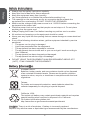 2
2
-
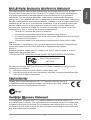 3
3
-
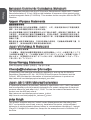 4
4
-
 5
5
-
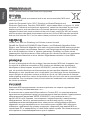 6
6
-
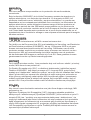 7
7
-
 8
8
-
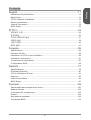 9
9
-
 10
10
-
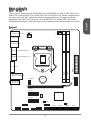 11
11
-
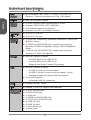 12
12
-
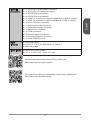 13
13
-
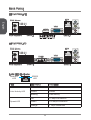 14
14
-
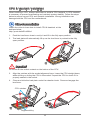 15
15
-
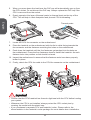 16
16
-
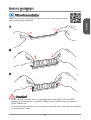 17
17
-
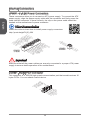 18
18
-
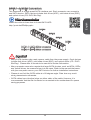 19
19
-
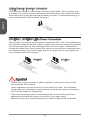 20
20
-
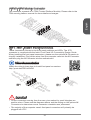 21
21
-
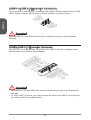 22
22
-
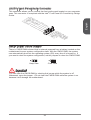 23
23
-
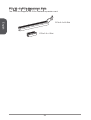 24
24
-
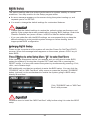 25
25
-
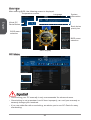 26
26
-
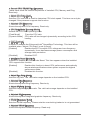 27
27
-
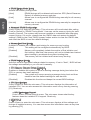 28
28
-
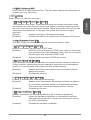 29
29
-
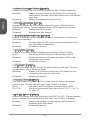 30
30
-
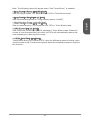 31
31
-
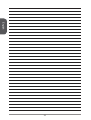 32
32
-
 33
33
-
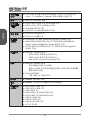 34
34
-
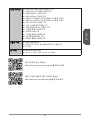 35
35
-
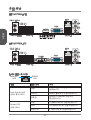 36
36
-
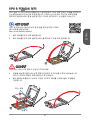 37
37
-
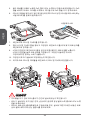 38
38
-
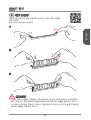 39
39
-
 40
40
-
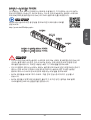 41
41
-
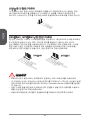 42
42
-
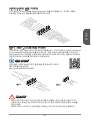 43
43
-
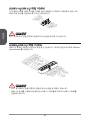 44
44
-
 45
45
-
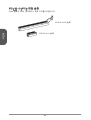 46
46
-
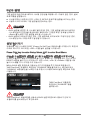 47
47
-
 48
48
-
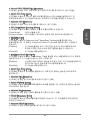 49
49
-
 50
50
-
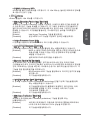 51
51
-
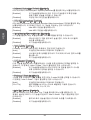 52
52
-
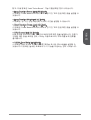 53
53
-
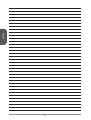 54
54
-
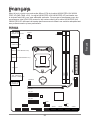 55
55
-
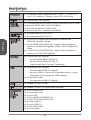 56
56
-
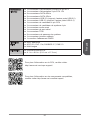 57
57
-
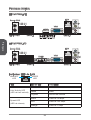 58
58
-
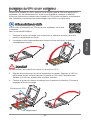 59
59
-
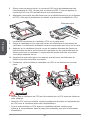 60
60
-
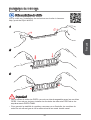 61
61
-
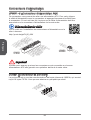 62
62
-
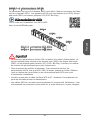 63
63
-
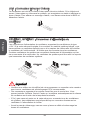 64
64
-
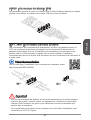 65
65
-
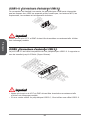 66
66
-
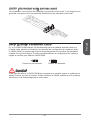 67
67
-
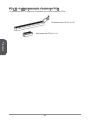 68
68
-
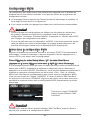 69
69
-
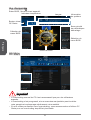 70
70
-
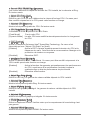 71
71
-
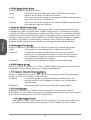 72
72
-
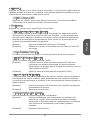 73
73
-
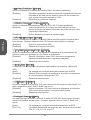 74
74
-
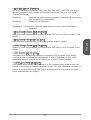 75
75
-
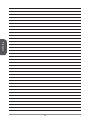 76
76
-
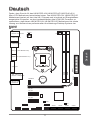 77
77
-
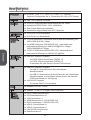 78
78
-
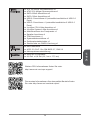 79
79
-
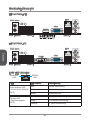 80
80
-
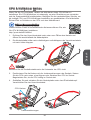 81
81
-
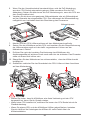 82
82
-
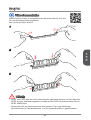 83
83
-
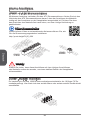 84
84
-
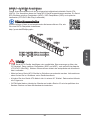 85
85
-
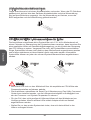 86
86
-
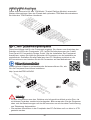 87
87
-
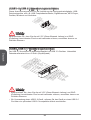 88
88
-
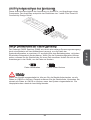 89
89
-
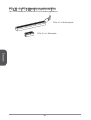 90
90
-
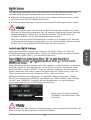 91
91
-
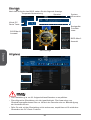 92
92
-
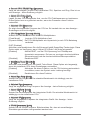 93
93
-
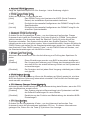 94
94
-
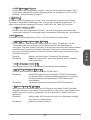 95
95
-
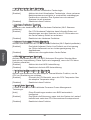 96
96
-
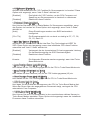 97
97
-
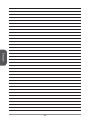 98
98
-
 99
99
-
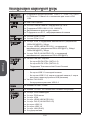 100
100
-
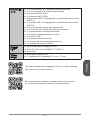 101
101
-
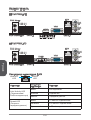 102
102
-
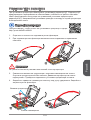 103
103
-
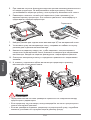 104
104
-
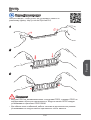 105
105
-
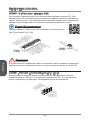 106
106
-
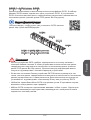 107
107
-
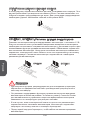 108
108
-
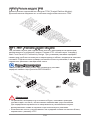 109
109
-
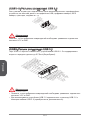 110
110
-
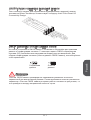 111
111
-
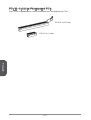 112
112
-
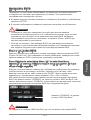 113
113
-
 114
114
-
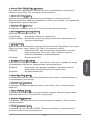 115
115
-
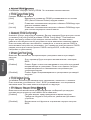 116
116
-
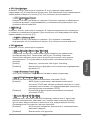 117
117
-
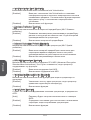 118
118
-
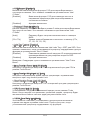 119
119
-
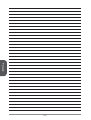 120
120
-
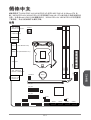 121
121
-
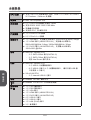 122
122
-
 123
123
-
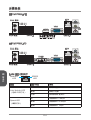 124
124
-
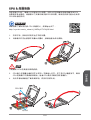 125
125
-
 126
126
-
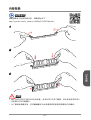 127
127
-
 128
128
-
 129
129
-
 130
130
-
 131
131
-
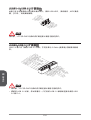 132
132
-
 133
133
-
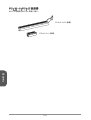 134
134
-
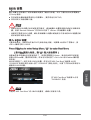 135
135
-
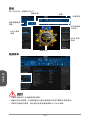 136
136
-
 137
137
-
 138
138
-
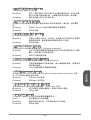 139
139
-
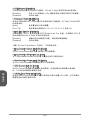 140
140
-
 141
141
-
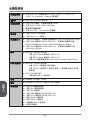 142
142
-
 143
143
-
 144
144
-
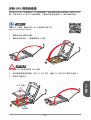 145
145
-
 146
146
-
 147
147
-
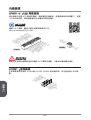 148
148
-
 149
149
-
 150
150
-
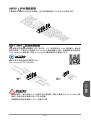 151
151
-
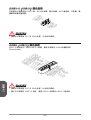 152
152
-
 153
153
-
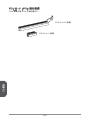 154
154
-
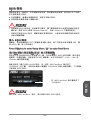 155
155
-
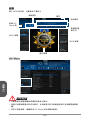 156
156
-
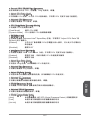 157
157
-
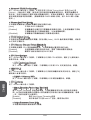 158
158
-
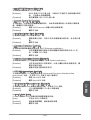 159
159
-
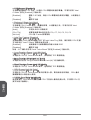 160
160
-
 161
161
-
 162
162
-
 163
163
-
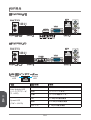 164
164
-
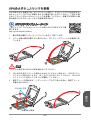 165
165
-
 166
166
-
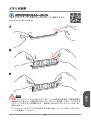 167
167
-
 168
168
-
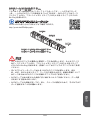 169
169
-
 170
170
-
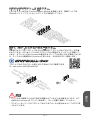 171
171
-
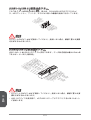 172
172
-
 173
173
-
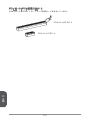 174
174
-
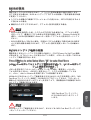 175
175
-
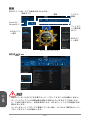 176
176
-
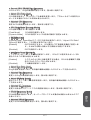 177
177
-
 178
178
-
 179
179
-
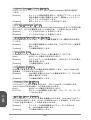 180
180
-
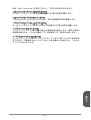 181
181
-
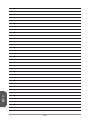 182
182
MSI H81M PRO-VD Benutzerhandbuch
- Kategorie
- Motherboards
- Typ
- Benutzerhandbuch
in anderen Sprachen
- English: MSI H81M PRO-VD User manual
- français: MSI H81M PRO-VD Manuel utilisateur
- русский: MSI H81M PRO-VD Руководство пользователя
- 日本語: MSI H81M PRO-VD ユーザーマニュアル